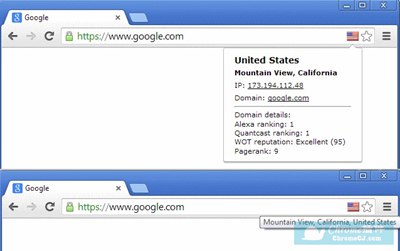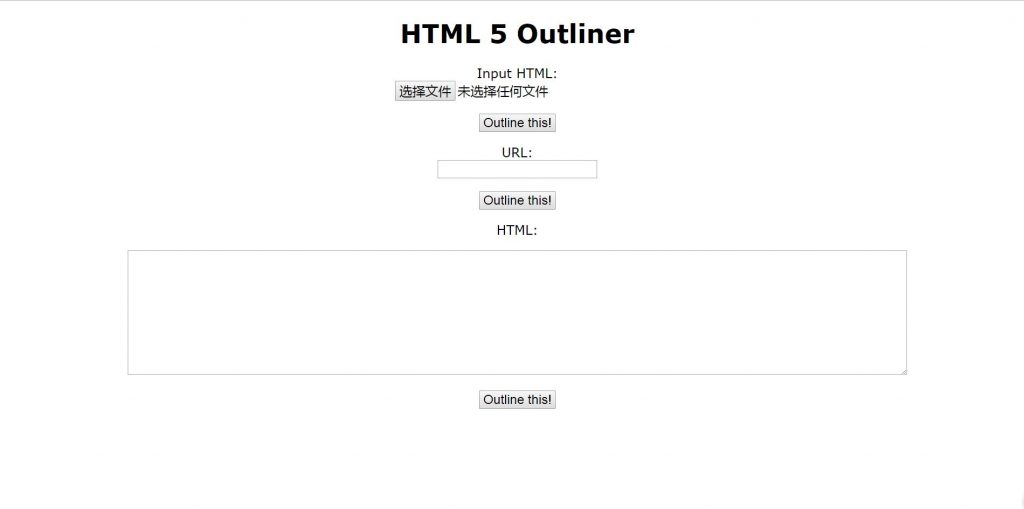【WPS办公】Word文档技巧—改变修订方式的显示形式
发布时间:2020-09-17
Word文档技巧—改变修订方式的显示形式,我们在利用 进行日常办公时,经常需要输入各种各样的文档,输入文档时我们有时候也需要对文字进行修订,那么对于修订的显示方式如果我们不满意的话,该如何修改修订方式的显示形式呢,今天我们就来教大家如何在Word文档当中实现这一小技巧呢,一起来学习一下吧。,首先,我们单击工具栏审阅下的修订,如果我们删除文本,就会在左边方框中显示登录人员删除的内容。,,
,如果添加文本的话,会显示竖线,文字变为红色。,,
,如果想要改变修订选项,单击工具栏审阅下的修订,在下拉菜单下选择修订选项。,,
,弹出选项的对话框,可以单击修订行,在下拉菜单当中经外侧框线改为右侧框线。,,
,如果不喜欢批注的当前颜色,也可以单击批注颜色的下拉菜单,选择其他颜色,比如黄色,单击确定即可。,,
,那么,在Word文档中,修改修订方式的显示形式的方法,是不是非常简单呢,你学会了吗?,
- 话题列表
- 推荐阅读
-
- 优质推荐
全站搜索